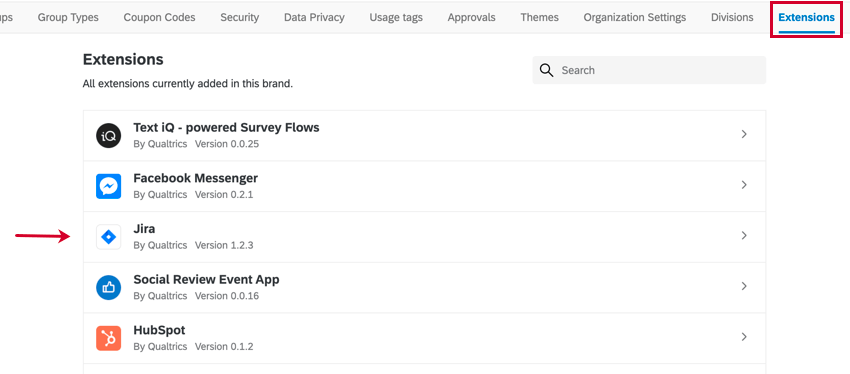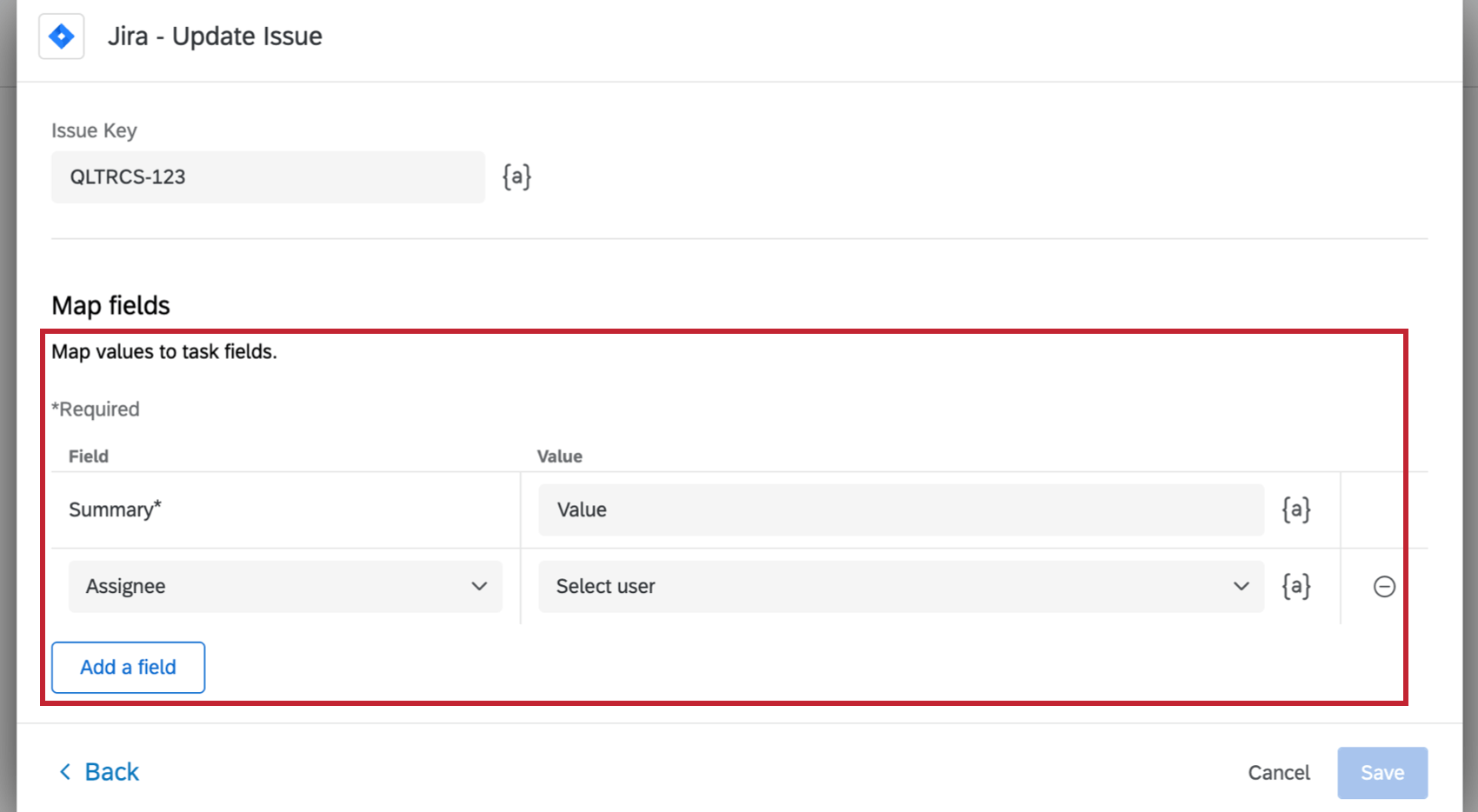Aufgabe
Über die Aufgabe
Qualtrics können Sie Probleme in Jira basierend auf Ereignissen in Qualtrics erstellen oder aktualisieren. Wenn zum Beispiel ein Kunde eine negative Produktbewertung in Ihrer Umfrage abgibt, können Sie einen Jira-Vorgang erstellen, der darauf basiert.
Informationen zur Arbeit mit Jira-Problemen, nachdem sie angelegt oder aktualisiert wurden, finden Sie unter. Atlassians Dokumentation.
JIRA-Anmeldeinformationen mit Qualtrics
Bevor Sie zulassen, dass Benutzer in der Instanz die Aufgabe verwenden, können Sie ein Benutzerkonto angeben, das markenweit verwendet werden kann. Wechseln Sie zum Erweiterungen auf der Seite Admin, und wählen Sie Jira, um zu beginnen.
Sie können dann über 2 verschiedene Authentifizierer eine Verbindung herstellen:
- OAuth: Melden Sie sich direkt bei Ihrem Jira-Benutzerkonto an, um Barrierefreiheit zu erhalten, ohne Anmeldedaten in Qualtrics eingeben zu müssen.
- Basic: Stellen Sie eine Verbindung zu Jira her, indem Sie die folgenden Jira-Anmeldedaten angeben:
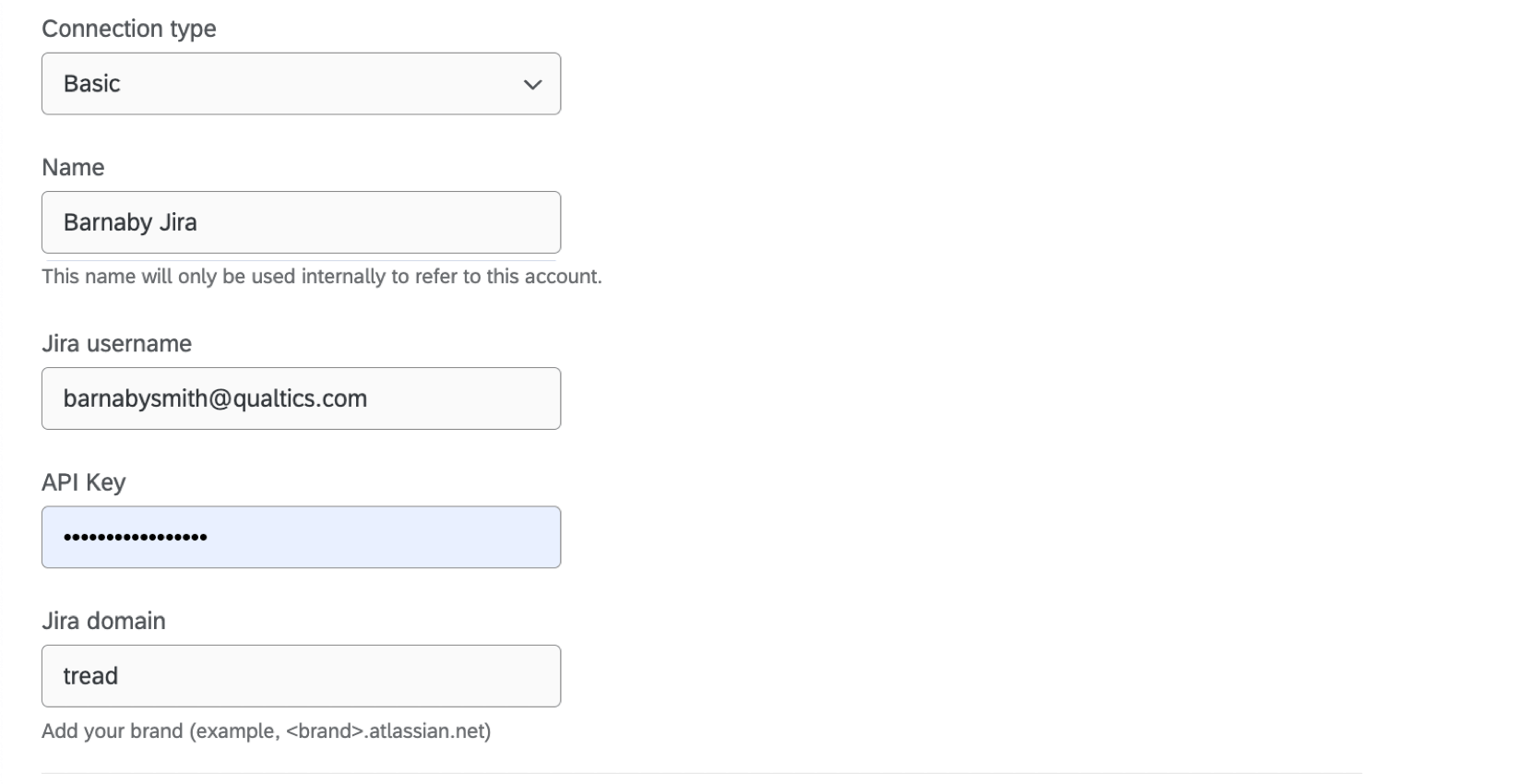
- Jira-Benutzername: Die mit Ihrem Benutzerkonto verbundene E-Mail-Adresse.
- API-Schlüssel: Ein Jira API-Token. Eine Anleitung zum Erstellen eines neuen Tokens finden Sie in der Dokumentation von Atlassian.
- Jira-Domäne: Die Domäne für Ihre Jira-Instanz, die normalerweise in der URL Ihres Browsers zu finden ist, wenn Sie Jira verwenden.
Sobald die Anmeldeinformationen hier hinzugefügt wurden, kann jeder, der Zugriff auf das Benutzerkonto hat, es in einer Jira Aufgabe verwenden.
Wenn Sie keine markenweiten Anmeldeinformationen hinzufügen, haben die Benutzer, die Jira Aufgaben erstellen, immer noch die Möglichkeit, ihr eigenes Benutzerkonto hinzuzufügen, das nur für sie verfügbar ist.
Aufgabe einrichten
- Navigieren Sie zum Workflows Registerkarte einer Umfrage oder der eigenständigen Workflows Seite.

- Klicken Sie auf Workflow anlegen .
- Wählen Sie, ob Ihr Workflow Eingeplant oder Ereignisbasiert. Siehe Geplante Workflows vs. Ereignisbasierte Workflows finden Sie weitere Informationen zu den einzelnen Optionen.
- Richten Sie das Ereignis für Ihren Workflow ein (falls ereignisbasiert), oder ermitteln Sie den Plan (falls eingeplant).
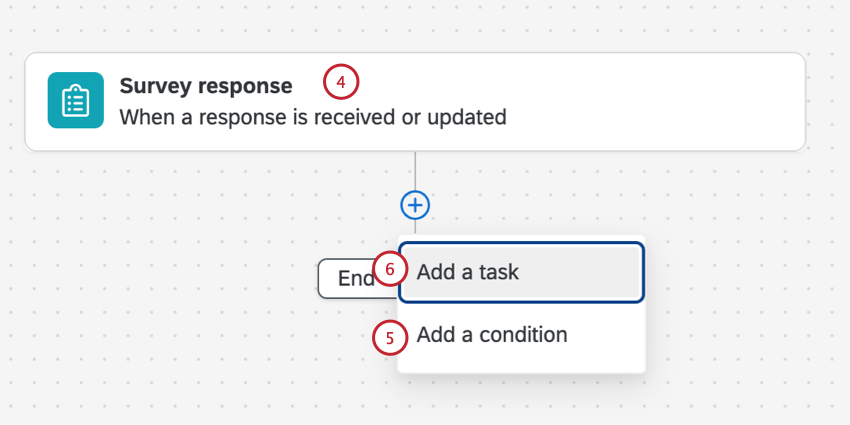
- Klicken Sie auf das Pluszeichen ( + ) und dann auf Bedingung hinzufügen, um Bedingungen zu Ihrem Workflow hinzuzufügen. Bedingungen legen fest, unter welchen Umständen der Workflow ausgeführt wird. Siehe Konditionen anlegen für weitere Informationen.
- Klicken Sie auf das Pluszeichen ( + ) und fügen Sie eine Aufgabe hinzu.
- Auswählen Jira.
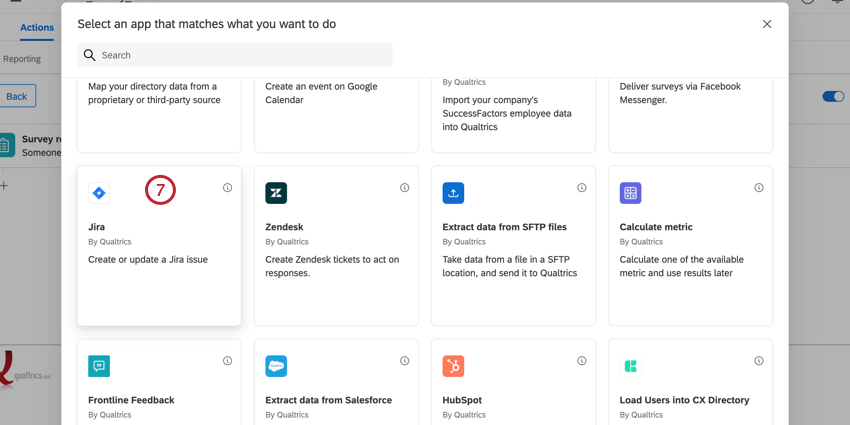
- Legen Sie fest, ob Sie Problem aktualisieren oder Problem anlegen.
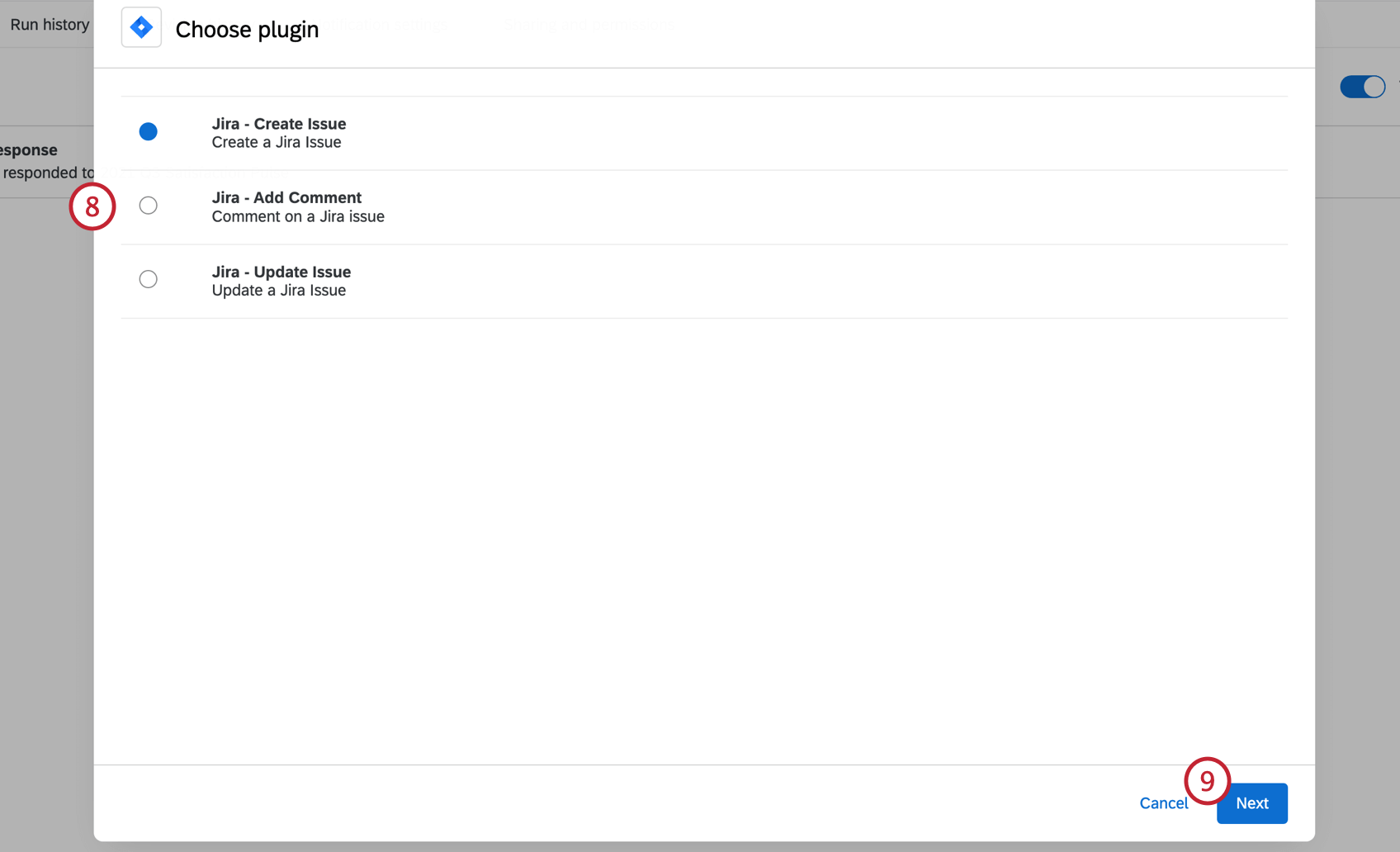
- Klicken Sie auf Weiter.
- Wählen Sie das Benutzerkonto aus, mit dem Sie eine Verbindung herstellen möchten.
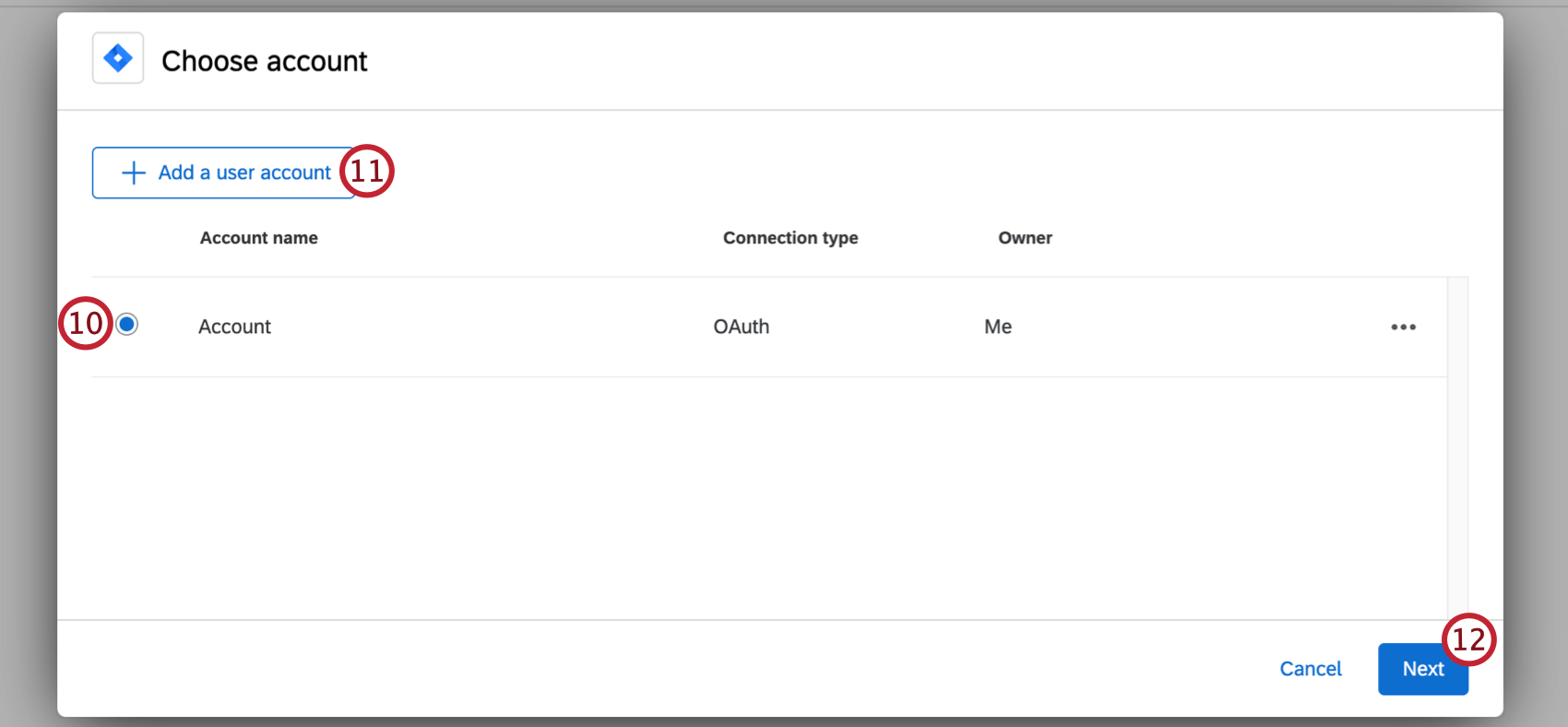
- Klicken Sie auf Benutzerkonto hinzufügen Wenn Sie ein Benutzerkonto haben, möchten Sie eine Verknüpfung erstellen, die nicht in der Liste enthalten ist. Beachten Sie, dass alle Konten, die Sie hier hinzufügen, nur für Sie zugänglich sind. Konten, die von Instanz auf der Erweiterungen Die Seite kann von der gesamten Instanz verwendet werden.
- Klicken Sie auf Weiter.
- Wählen Sie die Instanz aus, in der Sie ein Problem anlegen möchten.
PROBLEME ANLEGEN
- Wählen Sie die Jira-Projekt Sie möchten eine Meldung für anlegen.
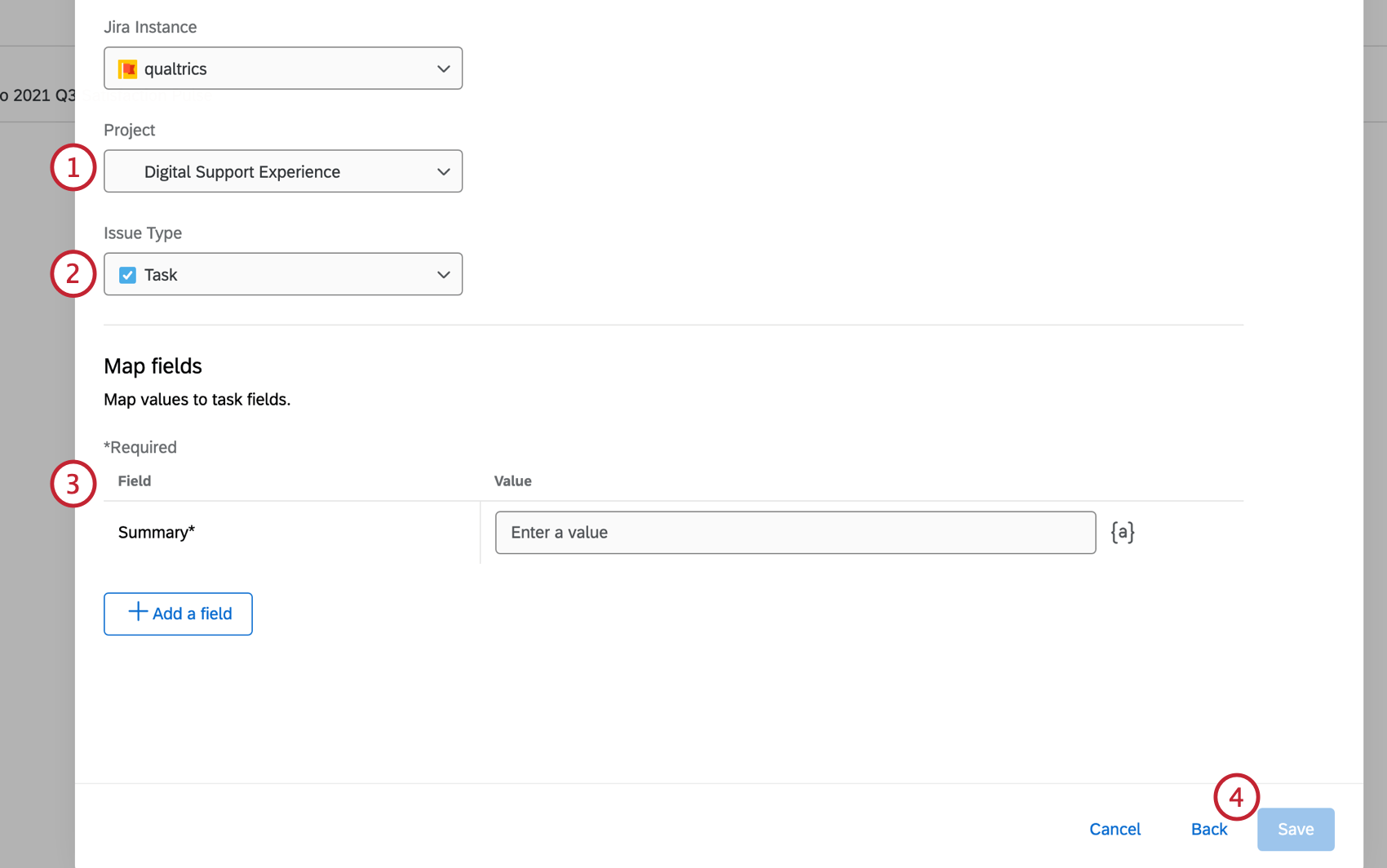
- Wählen Sie die Art des Problems aus, das Sie erstellen möchten.
- Ordnen Sie Ihre Felder und Werte zu. Siehe Zuordnung von Problemfeldern und -werten für weitere Informationen.
- Wenn Sie fertig sind, klicken Sie auf Speichern.
KOMMENTAR HINZUFÜGEN
- Geben Sie den Schlüssel des Problems an, dem Sie einen Kommentar hinzufügen möchten. Ein Beispiel für einen Problemschlüssel ist QLTRCS-123.
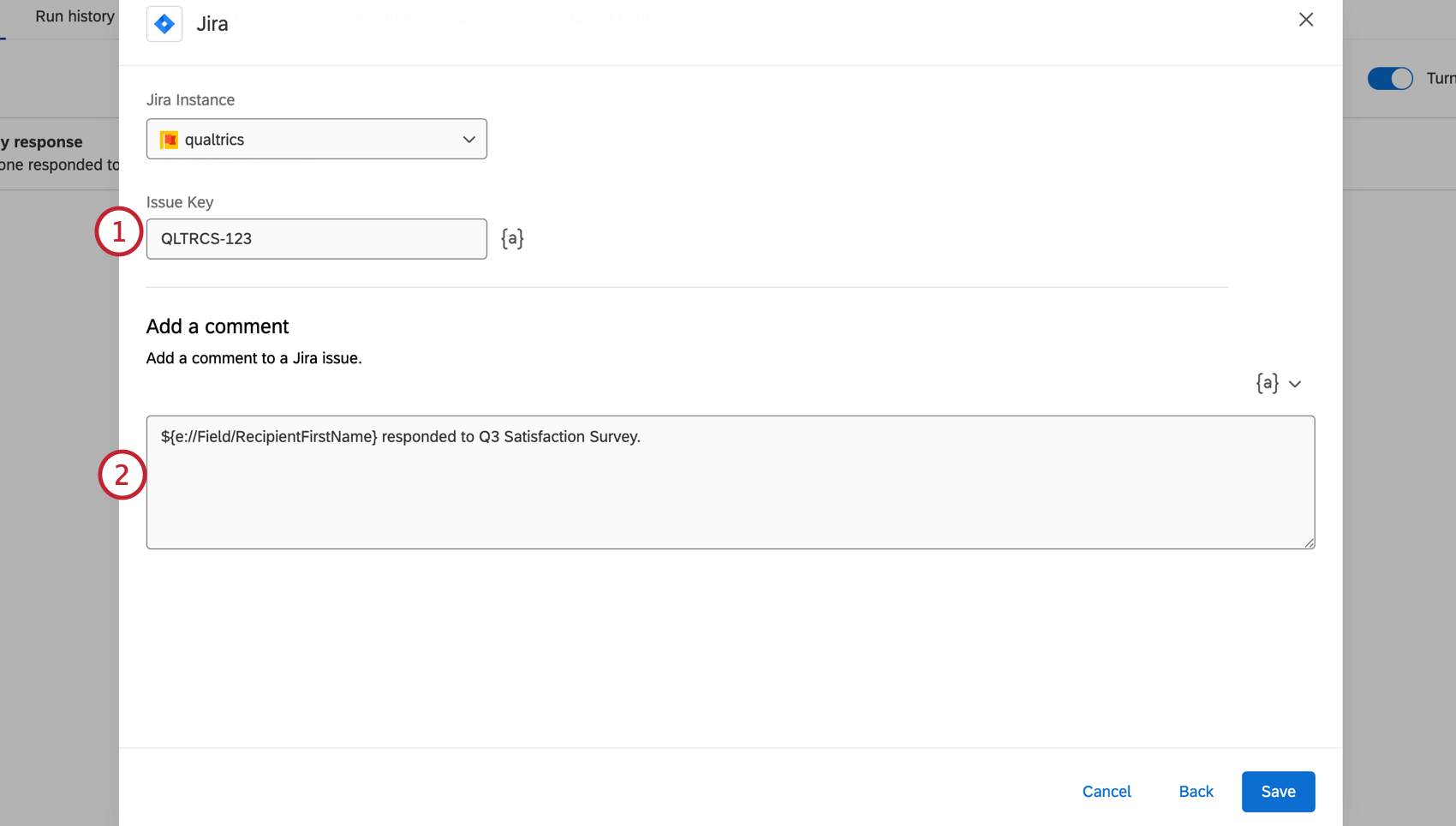 Tipp: Wenn der Problemschlüssel in der Antwort als Umfrage gespeichert wird, können Sie auch dynamischen Text ( {a} ), um den Schlüssel abzurufen.
Tipp: Wenn der Problemschlüssel in der Antwort als Umfrage gespeichert wird, können Sie auch dynamischen Text ( {a} ), um den Schlüssel abzurufen. - Geben Sie den Kommentar ein, der an dieses Problem angehängt wird. Sie können dynamischen Text ( {a} ), um Daten aus der Umfrage in Ihren Kommentar aufzunehmen.
PROBLEME AKTUALISIEREN
- Wählen Sie die Jira-Projekt des Problems, das Sie aktualisieren.
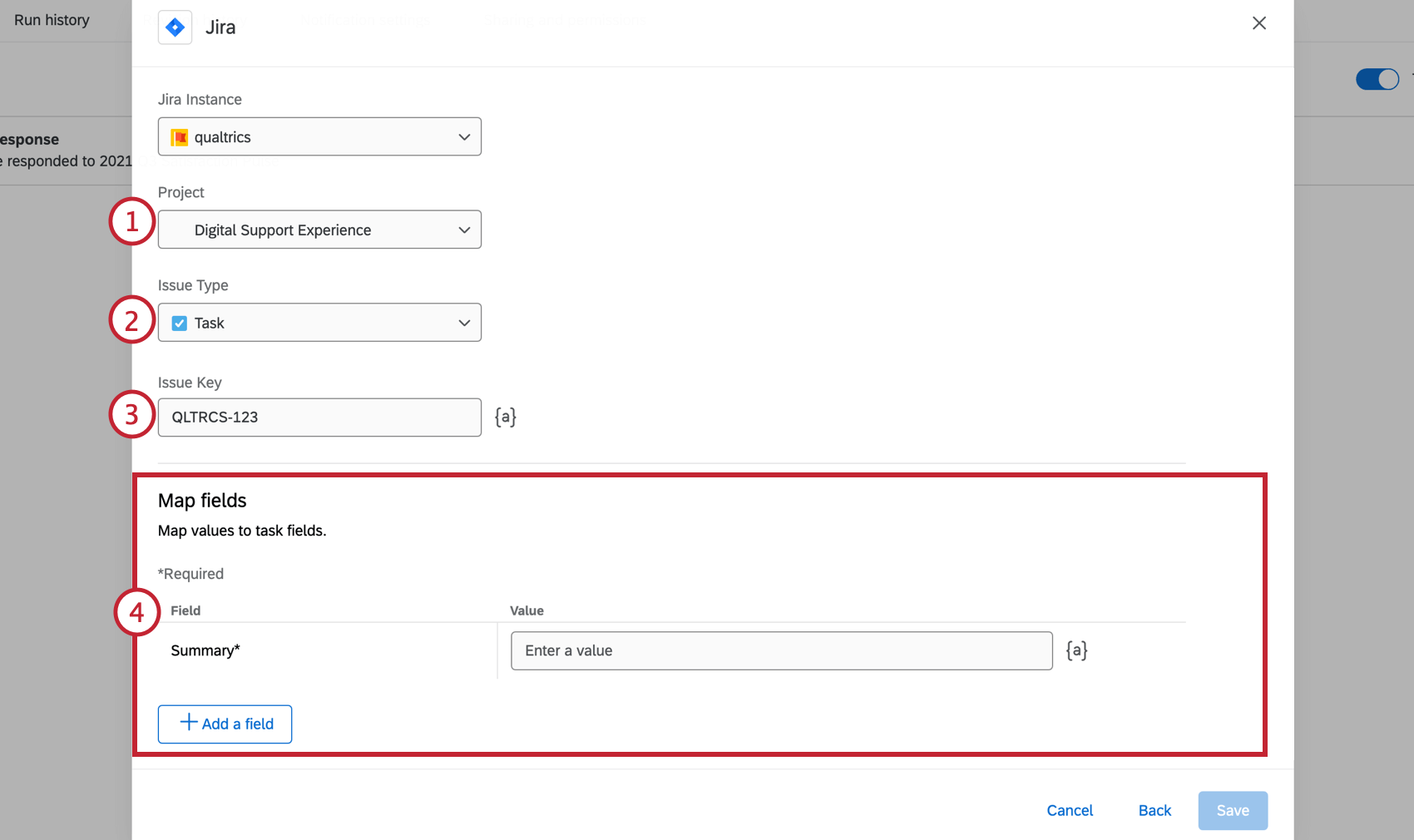
- Wählen Sie die Art des Problems aus, das Sie aktualisieren möchten.
- Geben Sie den Schlüssel des Problems an, das Sie aktualisieren möchten. Ein Beispiel für einen Problemschlüssel ist QLTRCS-123.
Tipp: Wenn der Problemschlüssel in der Antwort als Umfrage gespeichert wird, können Sie auch dynamischen Text ( {a} ), um den Schlüssel abzurufen.
- Ordnen Sie die Felder und Werte zu, die Sie aktualisieren möchten. Siehe Zuordnung von Problemfeldern und -werten für weitere Informationen.
Zuordnung von Problemfeldern und -werten
Mussfelder sind mit einem roten Sternchen (*) gekennzeichnet. Wenn Sie kein Mussfeld ausfüllen, können Sie die Aufgabe nicht anlegen.
- Beim Anlegen von Meldungen erforderliche Felder: Alle Problemarten erfordern eine Zusammenfassung, der Name des Problems oder ein kurzer Titel, der erläutert, was Sie erreichen werden. Für Unteraufgaben müssen Sie auch Folgendes hinzufügen: Übergeordnet. Dies ist die Auffälligkeits-ID (kein Meldungsschlüssel) der Aufgabe, der Sie Ihre Unteraufgaben hinzufügen möchten.
- Beim Aktualisieren von Problemen erforderliche Felder: Sie müssen mindestens ein Feld mit einem Wert Ihrer Wahl hinzufügen, um ein Problem aktualisieren zu können.
Nachdem die erforderlichen Felder ausgefüllt wurden, können Sie dem Problem beliebige Felder hinzufügen. Zusätzliche Felder, die Sie zuordnen können, variieren je nach Instanz und Projekt. Beispiele für allgemeine Felder, die von Jira bereitgestellt werden, sind:
- Epic Link: Die Epic-Link Sie zu einer Meldung hinzufügen möchten.
- Bearbeiter: Der Jira-Benutzer, dem Sie das Ticket zuordnen möchten. Sie können einen Benutzer anhand seines Namens suchen und ihn aus der Dropdown-Liste auswählen. Alternativ können Sie die Benutzerkonto (accountId) des Benutzers einfügen, eine 24-stellige eindeutige ID.
- Beschreibung: Verfassen Sie eine allgemeine Beschreibung des Problems, z.B. die erforderliche Arbeit und die Aktionen, die zur Lösung des Problems ausgeführt werden.
- Verknüpfte Probleme: Verknüpfen Sie das Issue mit einem anderen Issue in Jira, um die zugehörige Arbeit zu verfolgen. Wählen Sie die Art des Links aus, nach dem Sie die Probleme verknüpfen möchten, und wählen Sie dann das Problem aus, mit dem Sie eine Verknüpfung herstellen möchten.
Tipp: Bei Verwendung dynamischer Text zum Referenzieren von Jira-IDs, die im Workflow angelegt wurden, wird der dynamischer Text für Problemschlüssel verwendet werden.
Felder hinzufügen
- Verwenden Sie die dynamischer Text Schaltfläche ( {a} ), um den Wert eines Felds basierend auf den in der Umfrage gesammelten Informationen festzulegen.
TIPP: Wenn das Ereignis des Workflows nicht auf Umfragen beruht, basieren die ANTWORTEN-Felder auf der Quelle Ihres Ereignisses, z. B. Ticket-Datenfelder für Ticket-Aktualisierungsereignisse.
- Um den Wert weiterer Felder in dem Problem anzugeben, das Sie erstellen, klicken Sie auf Feld hinzufügen.
- Um ein Feld zu entfernen, klicken Sie auf das Minuszeichen ( – ). Sie können Standardfelder nicht entfernen.
Klicken Sie auf Sichern um die Einrichtung Ihrer Aufgabe abzuschließen.